
„Google“ dokumentai siūlo įvairiapusę šablonų galeriją, užpildytą iš anksto sukurtomis parinktimis, tačiau vartotojai taip pat gali kurti savo tinkintus šablonus, pritaikytus konkretiems poreikiams. Šis lankstumas leidžia kurti unikalius šablonus įvairiems tikslams, įskaitant įmonės skrajutes, vidaus komunikacijos dokumentus ir kitą verslo medžiagą. Nors šią funkciją gali naudoti visos „Google“ paskyros, tam tikros išplėstinės funkcijos yra išskirtinės „Google Workspace“ naudotojams.
Kaip sukurti tinkintą šabloną „Google“ dokumentuose
- Atidarykite pageidaujamą žiniatinklio naršyklę ir eikite į „Google“ dokumentų svetainę , tada prisijunkite naudodami „Google“ paskyrą.
- Prisijungę spustelėkite „+“ piktogramą, kad pradėtumėte naują dokumentą pasirinkdami „Tuščias dokumentas“.
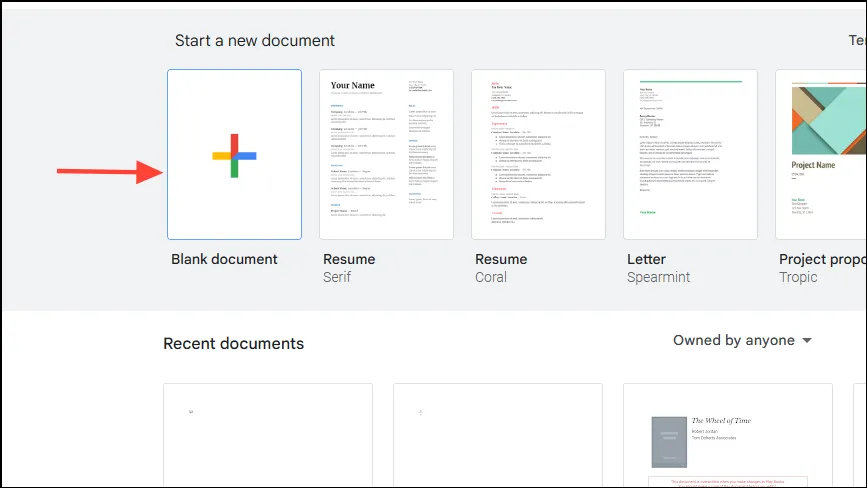
- Puslapio viršuje esančiame teksto laukelyje įveskite šablono pavadinimą.
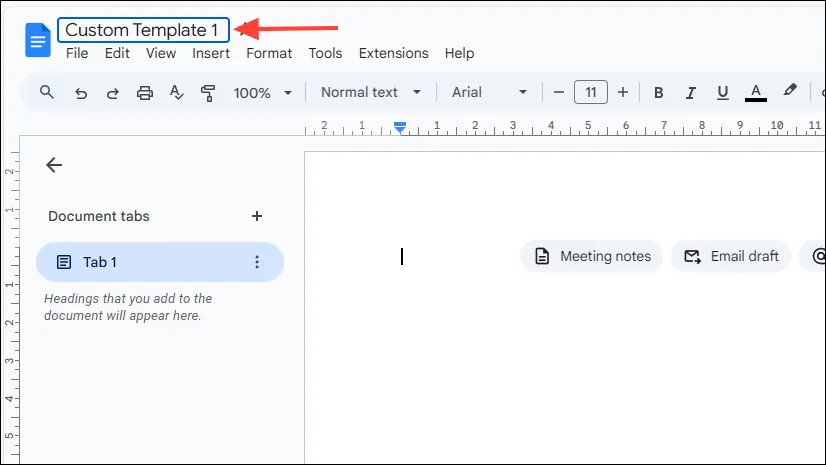
- Pasiekite meniu Failas spustelėję viršuje esantį mygtuką „Failas“.
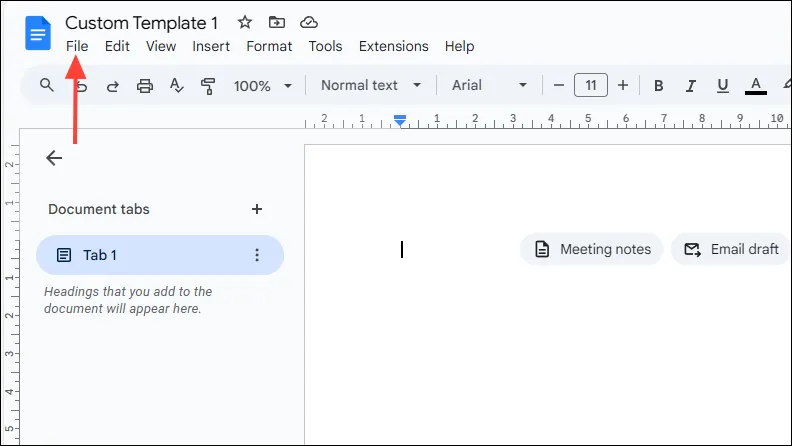
- Išskleidžiamajame sąraše pasirinkite „Puslapio sąranka“.
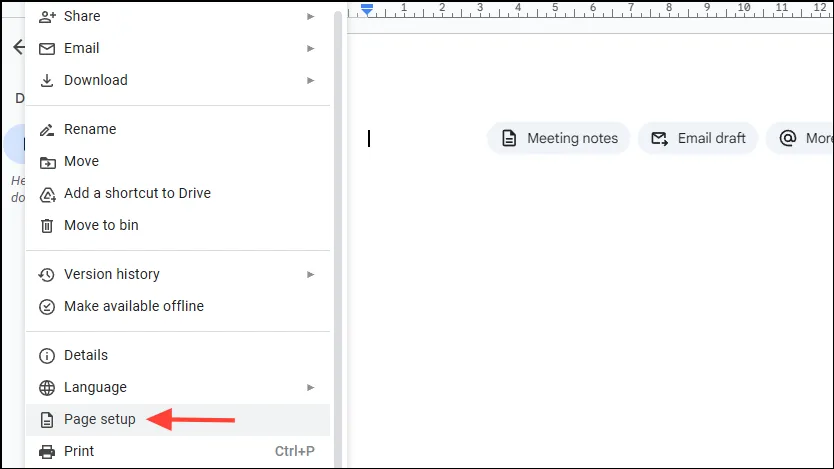
- Išskleidžiamajame meniu „Puslapio spalva“ galite pasirinkti šablono fono spalvą. Jei norite pasirinkti, nedvejodami įveskite šešioliktainį spalvos kodą.
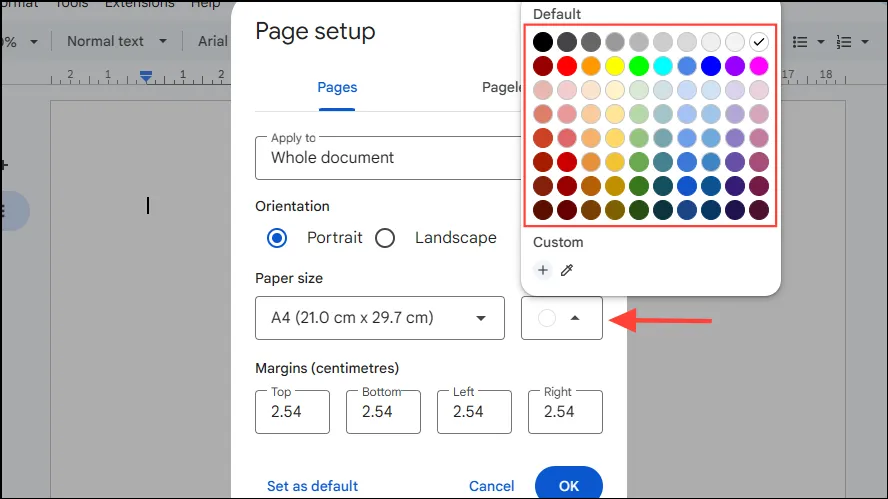
- Jei norite taikyti šią fono spalvą visiems būsimiems dokumentams, pažymėkite „Nustatyti kaip numatytąjį“. Atminkite, kad tai neturės įtakos jau esamiems dokumentams.
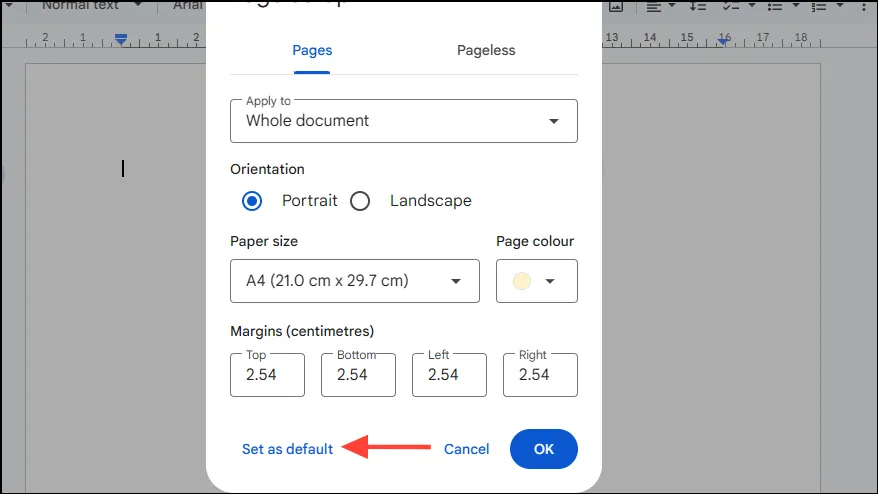
- Kadangi „Google“ dokumentai nepalaiko teksto ar vaizdų rezervuotųjų ženklų, turėsite rankiniu būdu pridėti elementus, pvz., pavadinimą, paantraštę ir įvairias antraštes, atsižvelgiant į numatomą šablono naudojimą, įskaitant įmonės pavadinimą ir adresą.
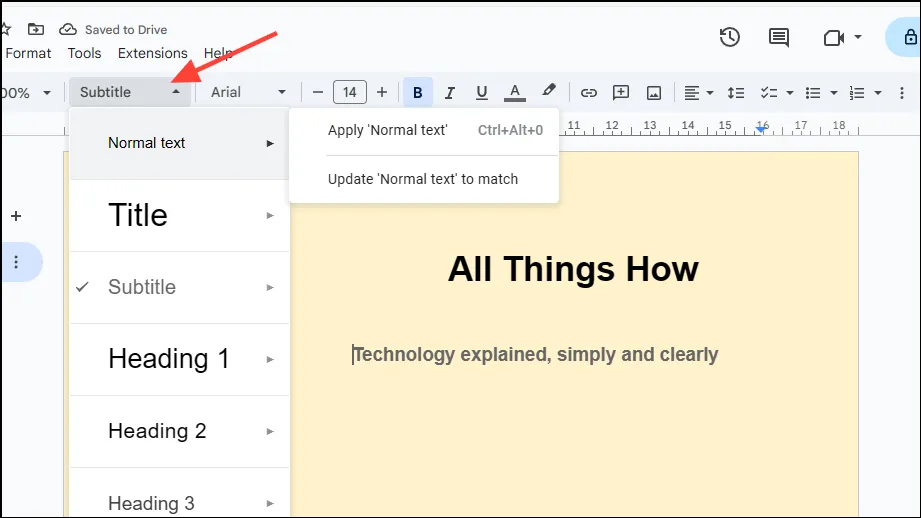
- Norėdami įtraukti tokius vaizdus kaip įmonės logotipas, spustelėkite mygtuką „Įterpti“, pasirinkite „Vaizdas“, tada pasirinkite „Įkelti iš kompiuterio“.
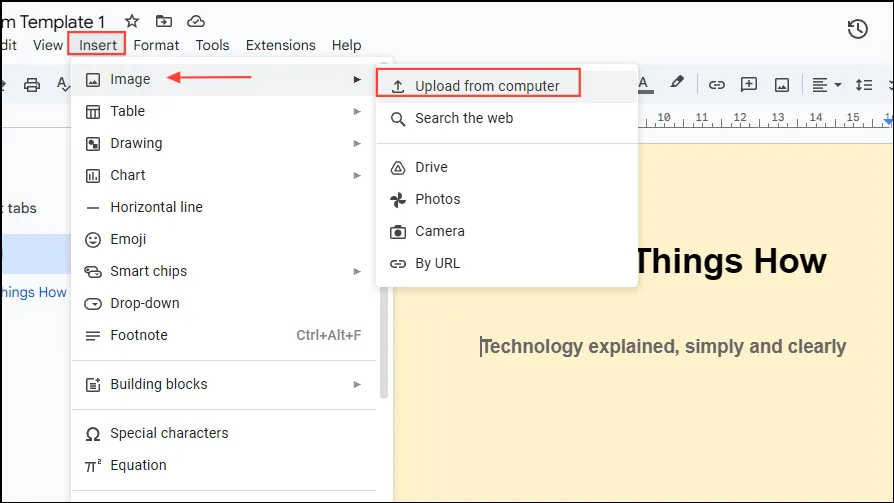
- Pasirinkę logotipą, tinkamai padėkite jį šablone.
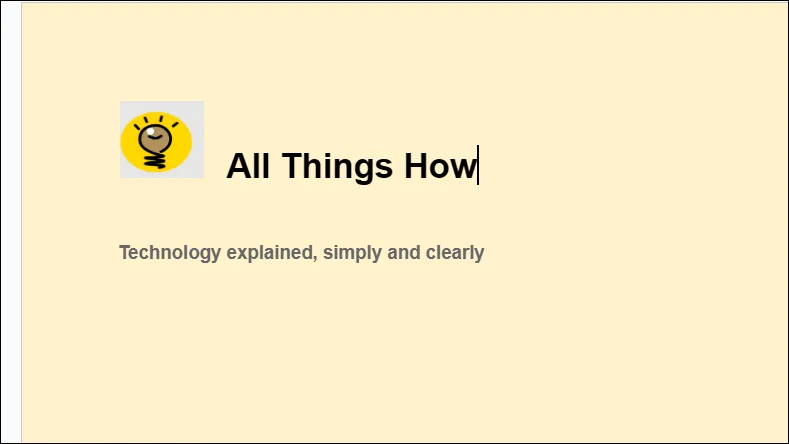
- Norėdami pagerinti išdėstymą, dar kartą spustelėkite „Įterpti“ ir pasirinkite „Horizontali linija“. Galite dar labiau išplėsti savo šabloną pridėdami išsamios informacijos, pvz., įmonės gaires.
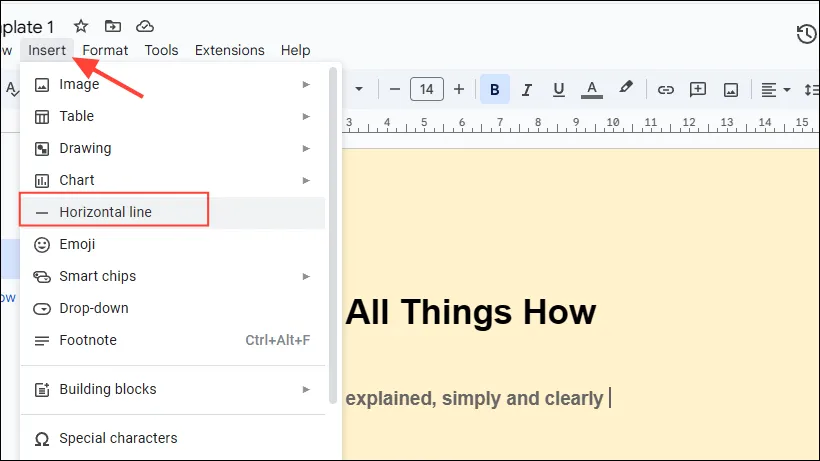
Išsaugokite pasirinktinį šabloną
Sukūrę šabloną, labai svarbu jį tinkamai išsaugoti. Atminkite, kad tinkintus šablonus gali tiesiogiai išsaugoti tik „Google Workspace“ naudotojai. Asmeninės paskyros naudotojai turi laikytis alternatyvių metodų, kad išsaugotų savo dizainą.
Instrukcijos „Google Workspace“ naudotojams
- Grįžkite į pagrindinį „Google“ dokumentų puslapį ir spustelėkite „Šablonų galerija“.
- Pasirinkite savo organizacijos pavadinimą.
- Spustelėkite „Pateikti šabloną“. Jums gali reikėti leidimo koreguoti šablono bendrinimo nustatymus.
- Kai būsite paraginti dialogo lange „Pateikti šabloną“, spustelėkite „Pasirinkti dokumentą“, tada „Atidaryti“, kad pasirinktumėte naujai sukurtą šabloną.
- Galiausiai suskirstykite šabloną į kategorijas ir paspauskite mygtuką „Pateikti“. Tada jūsų šablonas bus rodomas šablonų galerijoje.
Instrukcijos asmeniniams vartotojams
- Baigę šabloną, eikite į meniu „Failas“ ir pasirinkite „Padaryti kopiją“, kad nepakeistumėte originalaus šablono.
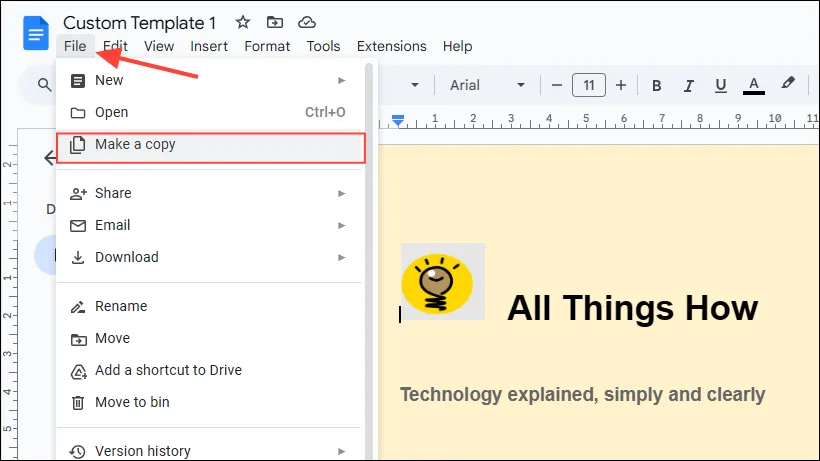
- Galite pasilikti originalų šabloną arba jo dublikatą, kad galėtumėte naudoti vėliau. Paskirkite įsimintiną vardą, kad būtų lengviau atpažinti.
- Jei norite leisti kitiems pasiekti jūsų šabloną, spustelėkite mygtuką „Bendrinti“ ir įveskite el. pašto adresus tų, su kuriais ketinate jį bendrinti.
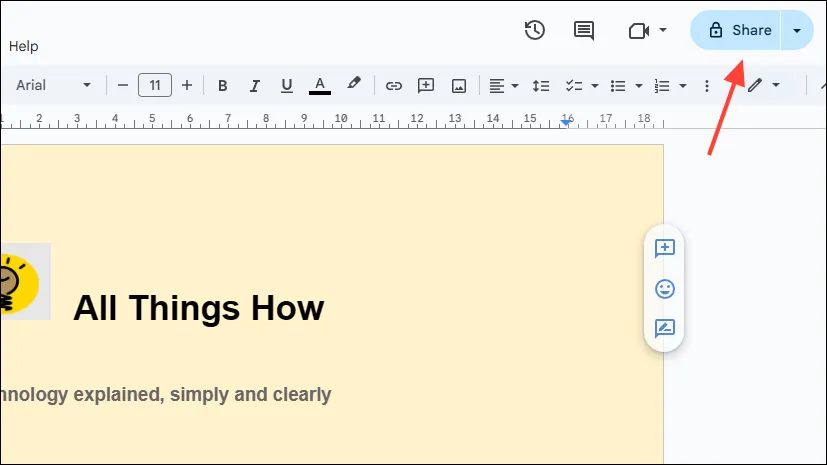
Svarbūs svarstymai
- Naudokite vietos rezervavimo ženklus bet kokioms kintamo teksto sekcijoms, pvz., pavadinimui ar datai, kurios keisis atsižvelgiant į naudojimą.
- Norėdami išsaugoti šablono vientisumą koreguodami, sukurkite kopiją redaguoti.
- Norėdami pasiekti optimalių rezultatų, neperkraukite šablono per daug dizaino elementų.




Parašykite komentarą